Metode za ispravljanje pogrešaka 0x80070005 Windows

- 3018
- 655
- Morris Cronin PhD
Dok rade na računalu, mnogi su korisnici suočeni s pogreškama sustava, koje ponekad zbunjuju. Iz tog razloga mnogi počinju paničariti čim na ekranu pronađu poruku o pogrešci 0x80070005. Što je takva pogreška kao borbu protiv toga, svakako je teško razumjeti početnike. Međutim, ako proučite preporuke iskusnih korisnika, odmah će sve upasti, jednostavno će shvatiti koja je pogreška 0x80070005 i kako je popraviti u sustavu Windows 10.

Eliminacija pogreške 0x80070005 Windows.
Što je pogreška 0x80070005
Ako je na računalu instalirano automatsko ažuriranje, vaše računalo bez vašeg sudjelovanja neovisno će obavljati takve zadatke, obavještavajući da su takve radnje uspješno završene. Nažalost, može se dogoditi da će vas sustav obavijestiti o neugodnom iznenađenju, izvještavajući o pojavi nepoznate pogreške 0x80070005. Upravo je ova loše pogreška postala prepreka za dobivanje željenog ažuriranja, kao i razlog pogoršanja raspoloženja. Također takva poruka "pojavljuje se" kada je korisnik odjednom odlučio aktivirati Windows. Pomoći ćemo vam da shvatite glavne razloge pojavljivanja takve pogreške, a također ćemo vam pomoći da izvršite određene radnje, "prisiljava" operativni sustav da vas posluša.

Uzrok
Ako razumijete što izaziva pojavu pogreške 0x80070005, tada će biti lakše razumjeti zašto vam je uskraćen pristup. Ako uđete u problem, možete shvatiti da se pojavljuje jer operativni sustav nastoji dobiti datoteke ažuriranja ili aktivacije koje se postavljaju na udaljeni poslužitelj. Također, s tako nerazumljivom situacijom, morat ćete prijeći ako želite vratiti operativni sustav. U takvim trenucima odjednom se otkriva da je pristup pohrani poslužitelja iz nekog razloga zatvoren, sustav vas odmah obavještava da ne možete ispuniti svoj zahtjev. Dakle, sada kada shvatite zašto se pojavljuje pogreška, možete se početi upoznati s informacijama o tome kako ispraviti problem.
Metode rješenja
Dakle, predlažemo da započnemo odgovorne akcije. Opcije za rješavanje problema koji informira o takvom kodu pogreške kao 0x80070005, u sustavu Windows 10, postoji nekoliko. Razmotrite prvu opciju za uklanjanje kvara u automatskom načinu rada. Nudimo pokretanje naredbenog retka. To je dovoljno da to učinite, ako pritisnete dvije tipke - Pobjedu i R, a zatim u liniji otvorite, zapišite prvu naredbu "CMD". Usput, skrećemo pozornost na to da se sve ove radnje moraju izvesti isključivo u ime administratora, prilikom ignoriranja takve preporuke, vaši će postupci završiti u neuspjehu.
U prozoru koji se otvara, čija je karakteristična značajka crna pozadina, uđite u seriju:
- SFC/Scannow
- DISLO/Online/Cleaning-slika/ScanHealth
- DISLO/Online/Cleanup-slika/RestoreHealth
Pažljivo nabavite naredbe, a da ništa ne propustite, tako da su vaši postupci usredotočeni na provjeru diska za pogreške okrunjene uspjehom. Ponekad će biti sasvim dovoljno izvršiti takve radnje u automatskom načinu rada, nakon čega će se problem riješiti. Nažalost, zajamčiti da će se u vašem slučaju sve dogoditi na taj način, to nije uvijek moguće. Ova metoda djeluje samo kada se krši integritet komponenti sustava. U drugim slučajevima predlažemo da poduzmete druge radnje.
Dobar asistent je uslužni program subinacl za većinu korisnika. Preuzmite uslužni program preporučite sa službene web stranice Microsoft. Nakon preuzimanja, uslužni program treba izgovoriti, odvojiti svoje vrijeme, izvesti sve radnje uzastopno, oslanjajući se na naše preporuke. Konkretno, u vrijeme instalacije, sustav će zatražiti da navede mjesto na kojem bi program trebao biti instaliran. Važno je smjestiti uslužni program u odjeljak korijenskog sustava.
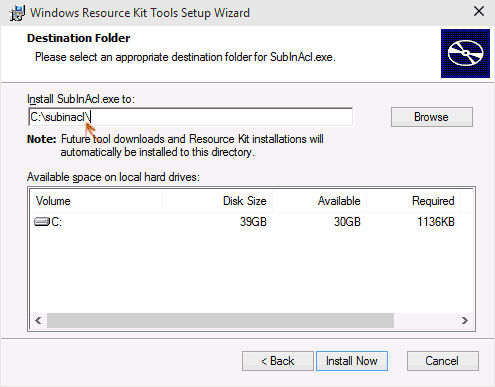
Nakon toga otvorite standardnu bilježnicu, u njegovom besplatnom polje unesite kod koji nudimo. Usput, mnogo je lakše kopirati nego zaposliti, to će izbjeći nasumično prenošenje bilo kojeg simbola. Dakle, otvorite bilježnicu, zapišite u nju ili umetnite gotov kôd koji predlažemo nakon preliminarnog kopiranja:
@Echo off
Postavite OSBIT = 32
Ako postoji "%Programfiles (x86)%" postavlja OSBIT = 64
Postavite RunningDir = %Programfiles %
Ako je %OSBIT %= 64 SET RunningDir = %Programfiles (x86) %
C: \ subinacl \ subinacl.Exe /subKeyreg "hkey_local_machine \ softver \ microsoft \ windows \ currentVersion \ servisiranje temeljeno na komponenti" /grant = "nt servis \ TERDEDINSTALLER" = F
Sada je potrebno spremiti bilježnicu s ekspanzijom .Šišmiš.
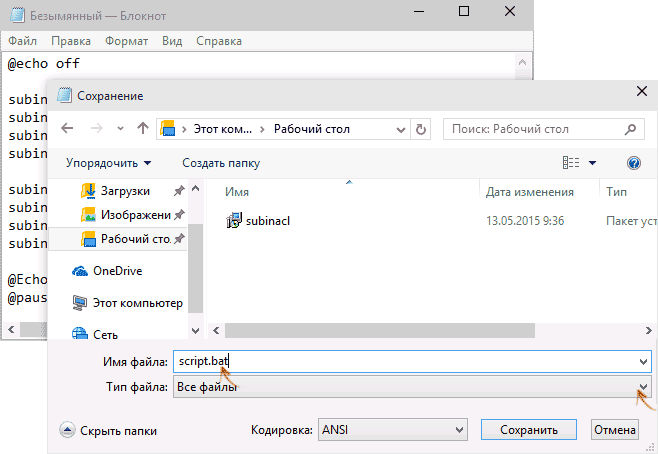
Nakon toga započnite uslužni program u ime administratora. Nadalje, ona će započeti svoju "aktivnost", ostaje da čeka završetak postupka koji će vas obavijestiti natpis "Gotovo". Tako da se sve promjene uspješno primjenjuju na operativni sustav vašeg računala, preporučujemo da ponovno pokrenete računalo. U većini slučajeva kôd 0x80070005 više se ne pojavljuje. Takve će se jednostavne radnje ispraviti ozbiljni problemi, što je u početku izgledalo nevjerojatno teško eliminirati. Međutim, ova skripta nije čarobnjak za sve prigode. Ponekad morate potražiti druge načine za rješavanje problema. Pažnja treba posvetiti koliko je slobodnog prostora dostupan na disku koji je uključen u obnavljanje sustava.
Usput, prilikom izvođenja opisanih radnji, ne zaboravite isključiti antivirus ili vatrenu vrijednost, jer mogu spriječiti sve radnje, uključujući preimenovanje ili uklanjanje sadržaja mape softwaredistributacije. Ponekad je čak i korisno napustiti jedan antivirusni program u korist drugog. Snažniji i pouzdaniji antivirus može izvršiti uspješno uklanjanje virusne prijetnje, koja često djeluje kao krivac problema koji vas uznemirava.
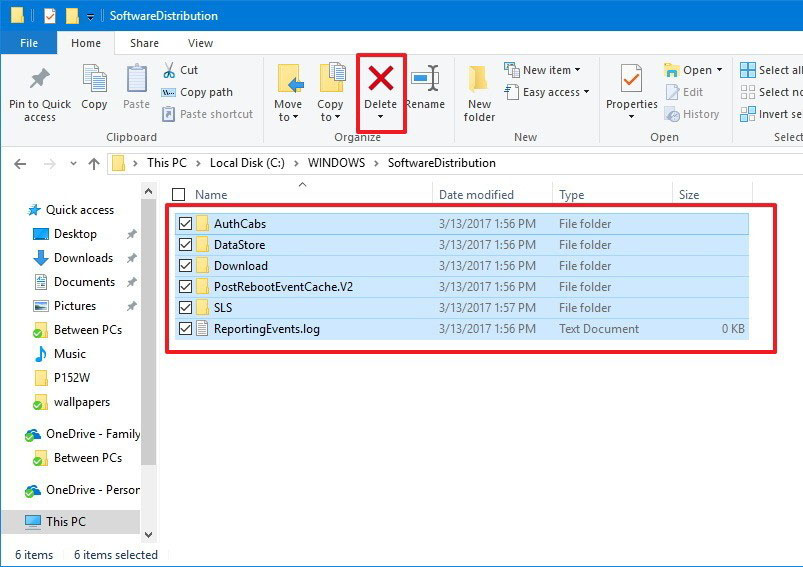
A također će biti korisno resetirati TCP IP parametre. Takve radnje omogućuju vam da riješite problem s mrežom, kao i vraćate dosljednost između komponenti ako su prethodno instalirani upravljački programi "ne -nanotivni". Ponovno postavljanje parametara nije teško ako su dvije naredbe u seriji:
- Netsh int ip reset;
- Netsh Winsock resetiranje.

Ne zaboravite nakon svake naredbe da pritisnete tipku ENTER. Na kraju radnji važno je zapamtiti da je računalu potrebno obvezno ponovno pokretanje. Nakon uspješnog početka, uživajte u stabilnom radu OS -a. Također predlažemo proučavanje pravila za uklanjanje pogreške koja se često događa u vrijeme obnove sustava.
Prije svega, predlažemo da shvatite imate li pravo pristupiti podacima o volumenu sustava na sistemskom disku. Budući da moramo raditi sa skrivenim katalozima, ne zaboravite omogućiti prikaz skrivenih datoteka, kataloga. Takve su manipulacije važne, tijekom provedbe svih narednih radnji bit će potrebno uključiti uslugu kopiranja volumena sjene.Također moramo promijeniti atribute kataloga informacija o volumenu sustava, iz tog razloga, prikazati svojstva ovog kataloga, ako u potvrdnom okviru pronađete potvrdni okvir u blizini parametra "Samo čitanje", obavezno ga uklonite. Da bi se potrebne promjene stupile na snagu, potrebno je ponovno pokretanje OS -a, nakon čega pokretanje sigurnog režima.
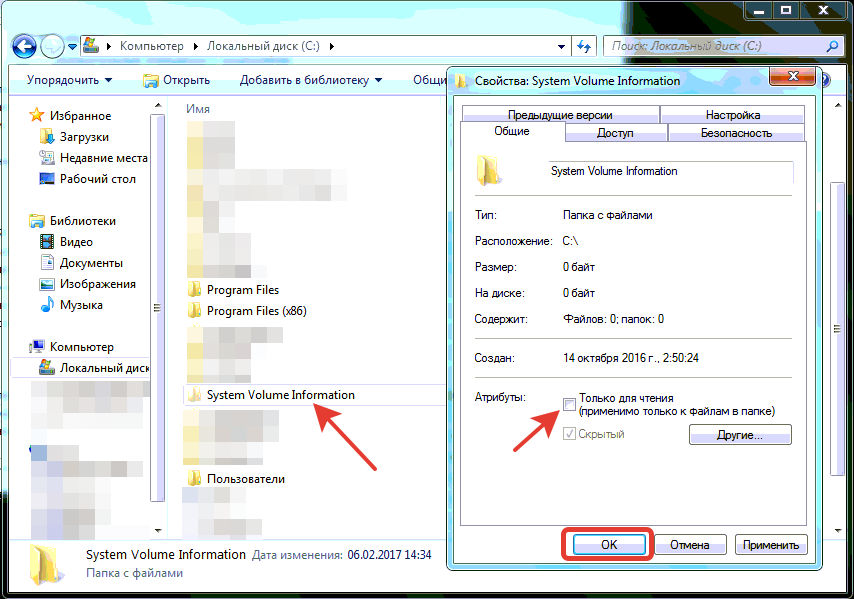
Zatim morate ponovo raditi s naredbenim retkom, zapisati u njega "Net Stop Winmgmt". Nakon toga, preusmjerite svoju pozornost na mapu "System32", u kojoj ćete pronaći dovoljan broj prijava, među kojima trebate pronaći "WBEM".
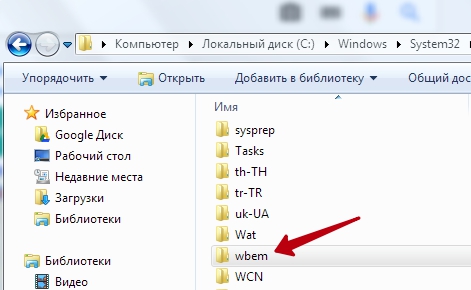
Otkrivši ga, kliknite na njega i otvorite ga, pronađite direktorij "spremište" u njemu. Moramo preimenovati ovaj katalog. Ne trebate izmisliti neka složena imena. Bit će sasvim dovoljno nakon što glavno ime "Repozitorij" stavi kraj i pripisuje "staro". Budući da smo opet napravili određene promjene, morat ćemo ponovno učitati računalo i svojim ponovnim pokretanjem odaberite sigurni način rada. Sada unesite naredbu primarne stop, a zatim zapišite "winmgmt /resetRepository".
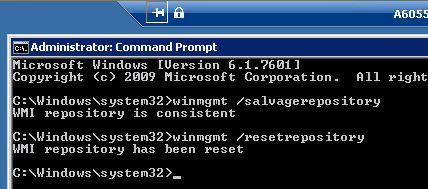
Ponovno ponovno učitavamo, samo ovaj put već lansiramo Windows kao i obično. Najvjerojatnije, nakon pokretanja OS -a, bit ćete uvjereni da se nepredviđena pogreška ne pojavljuje prilikom vraćanja sustava, ne nervira vas. Obnova sistemskih datoteka sada neće biti problem.
Dakle, razumjeti takvo tehničko pitanje kao što je moguća pojava pogreške 0x80070005, ali samo pod uvjetom ekstremne pažljivosti.
- « Kako otvoriti USB flash pogon kad ga računalo zahtijeva da ga formatira
- Pogreška pogreške 11 u iTunesu »

